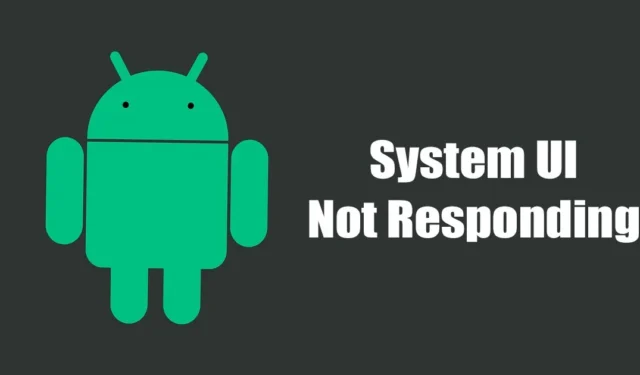
Android 是一個從來不以穩定性著稱的作業系統。 Android 用戶經常會遇到網路錯誤、應用程式錯誤等問題。據報道,最近許多用戶收到「系統 UI 沒有回應」的錯誤訊息。
事實上,「系統 UI 無回應」並不新鮮;現在它已成為一個常見錯誤,並且可能出現在所有 Android 版本上。該錯誤訊息最常見於三星、LG 和摩托羅拉設備,但有時也會出現在其他 Android 智慧型手機上。
「系統 UI 無回應」是什麼意思?
在尋找解決問題的方法之前,了解系統 UI 無回應的確切含義非常重要。
如果您的 Android 手機顯示 System UI Not Responding,則表示使用者介面已停止運作。
使用者介面可能會因各種原因而停止工作,例如有問題的應用程式、惡意軟體、過時的 Android 版本、運行不相容的應用程式等。
當出現錯誤訊息時,Android 螢幕凍結並變得無響應。重新啟動是讓 Android 再次回應的唯一方法。
為什麼會出現「系統 UI 無回應」錯誤?
當系統變得無回應時,通常會出現該錯誤訊息。以下是系統 UI 無回應錯誤訊息最常見的原因。
- 內部儲存空間不足
- 應用程式快取過時或損壞。
- 惡意應用程式。
- SD 卡損壞。
- 系統檔案損壞。
- 可用 RAM 量低。
如何修復 Android 上的「系統 UI 無回應」錯誤
現在您已經了解了「系統 UI 無回應」錯誤訊息的所有可能原因,故障排除變得容易。如果您在 Android 上遇到「系統 UI 無回應」錯誤,您可以採取以下措施來解決該問題。
1. 重新啟動您的 Android 智慧型手機

第一步包括重新啟動您的 Android 智慧型手機。重新啟動 Android 將立即修復「系統 UI 無回應」錯誤,但這只是臨時解決方案。
因此,如果您只想使用 Android 智慧型手機並且沒有時間永久解決問題,最好的方法就是重新啟動裝置。
重新啟動將使您的系統 UI 應用程式再次回應,如果 UI 由於故障而沒有回應,您將不再遇到問題。
2.清除系統UI App的快取
系統UI是對使用者隱藏的系統應用程式;當應用程式的快取檔案過時時,它會變得無回應,並顯示「系統 UI 已停止工作」錯誤訊息。
因此,您可以嘗試清除系統 UI 應用程式快取來修復錯誤訊息。這就是你需要做的。
1. 打開 Android 應用程式抽屜並點擊應用程式。

2. 在應用程式上,選擇所有應用程式或應用程式管理。

3. 在下一個畫面上,點選右上角的三個點,然後選擇「顯示系統」。

4. 現在,找到系統 UI 應用程式並點擊它。接下來,點擊儲存使用量。

5. 在「儲存使用量」畫面上,點選「清除快取」選項。

就是這樣!這是修復 Android 智慧型手機上的系統 UI 無回應錯誤訊息的方法。
3.清除Google Play服務快取
許多用戶聲稱可以透過清除 Google Play 服務快取來修復系統 UI 錯誤訊息。因此,您也可以這樣做。以下是如何清除 Android 上的 Google Play 服務快取。
1. 打開 Android 應用程式抽屜並點擊應用程式。

2. 在應用程式上,選擇所有應用程式或應用程式管理。

3. 在下一個畫面上,找到Google Play Services應用程式並點擊它。

4. 在 Google Play 服務應用程式資訊畫面上,點選儲存使用量。

5. 接下來,點選清除快取選項。

就是這樣!這是清除 Google Play 服務快取以解決 Android 的系統 UI 無回應錯誤的方法。
4. 更新 Google Play 商店中的所有應用程式
有時,過時應用程式中的錯誤會觸發系統 UI 錯誤訊息。因此,如果過時的應用程式是導致系統 UI 無回應錯誤的原因,您需要從 Google Play 商店更新所有應用程式。
1. 開啟 Google Play 商店並點擊您的個人資料圖片。

2. 在出現的提示中,點選管理應用程式和裝置。

3. 在管理應用程式和裝置上,點選全部更新選項。

就是這樣!這將更新您的所有 Android 應用程式。在 Google Play 商店更新您的所有 Android 應用程式時,請確保您已連接網路。
5.卸載第三方應用程式
眾所周知,不相容或惡意應用程式可能會阻止系統 UI 服務正常運作。
當惡意應用程式與系統 UI 服務發生衝突時,可能會觸發錯誤訊息。因此,您需要召回已安裝的所有第三方應用程式。
如果您記不起應用程序,請打開應用程式抽屜並檢查您已有的所有應用程式。只需卸載您不再使用或可疑的應用程式即可。
6. 執行全面病毒掃描

病毒和惡意軟體是「系統 UI 無回應」錯誤訊息背後的其他主要原因。
有時,惡意軟體駐留在您的裝置上並消耗 RAM 資源。因此,可能是惡意軟體提高了記憶體使用量並導致系統 UI 無回應。
由於偵測惡意軟體很困難,因此您必須在智慧型手機上使用第三方防毒應用程式。有關 Android 安全應用程式的列表,請查看我們的指南 –您必須擁有的最佳 Android 安全應用程式。
7. 更新您的 Android 版本

如果您的 Android 系統檔案已損壞,則無法解決。您唯一能做的就是更新您的 Android 版本。
更新 Android 版本也將排除作業系統錯誤。因此,將您的手機連接到網路並檢查所有可用的更新。
您可以透過導覽至「設定」>「關於裝置」>「系統更新」來檢查 Android 更新。在系統更新上,如果有任何待處理的更新,請下載並安裝。
8. 重置您的設備
如果一切都無法修復 Android 上的「系統 UI 未回應」錯誤訊息,除了重置裝置之外,您別無選擇。
但是,重置設備將清除所有已安裝的應用程式、設定和已儲存的資料。因此,請確保在重置設備之前備份所有重要檔案。若要重設您的 Android 設備,請按照下面分享的步驟操作。
1. 首先,開啟Android 裝置上的「設定」應用程式。
2. 在「設定」上,向下捲動並點選「系統設定」。

3. 接下來,向下捲動到底部,點擊備份並重置。

4. 在備份和重設畫面上,點選重置手機。

5. 在下一個畫面上,點選重設所有設定。

就是這樣!這是重置 Android 裝置的方法。
9. 擦除快取分區

我們在最後列出了這個解決方案,因為它有點複雜。如果每種方法都無法解決您的問題,您可以擦除 Android 的快取分區。
您必須啟動 Android 的恢復,然後擦除快取分區。由於恢復螢幕沒有圖形使用者介面,選擇錯誤的選項並損壞設備是有風險的。
因此,請確保您已遵循我們上面分享的所有方法;如果問題未解決,請按照以下步驟清除快取以進行恢復。
- 關閉手機電源並使用組合鍵(同時按下電源按鈕+音量減小按鈕)載入到引導程式畫面。
- 在引導程式畫面上,使用音量鍵選擇Recovery。
- 現在按電源鍵選擇恢復。
- 在「恢復」畫面上,選擇「擦除快取分區」。
就是這樣!現在,等待快取被清除。這將會擦除 Android 上的快取分區。
10.查找硬體問題
系統 UI 無回應錯誤通常與硬體問題無關,但如果即使在擦除快取分區後問題仍未解決,則需要尋找硬體問題。
硬體組件故障可能會觸發 Android 智慧型手機上的系統 UI 相關問題。您最好的方法就是將手機帶到當地的服務中心並要求他們解決問題。
系統 UI 無回應可能會令人惱火,但這已成為每個 Android 用戶都會遇到的常見錯誤。您可以按照以下方法輕鬆修復 Android 上的系統 UI 無回應錯誤。如果您需要更多協助來解決 Android 上的系統 UI 錯誤,請在下面的評論中告訴我們。




發佈留言